Как экспортировать данные о группах?
Вы можете экспортировать данные о группах для дальнейшего их использования, например в отчетности.
Какие данные предоставляет экспорт:
- Количество пользователей в каждой из групп;
- Настройки, включенные для каждой группы;
- Информация о функциональных руководителях, назначенных на группу пользователей;
- Количество материалов, доступных группе пользователям, в зависимости от типов:
«Все» – при включении будет сформирована информация о групповых доступах к материалам, указанным в списке ниже:
- «Мероприятия»,
- «Проф. Тесты»,
- «Видео» из видеоканала,
- «Тесты» аттестации,
- «Опросы»,
- «HTML-каталоги»,
- «Документы» базы знаний,
- «Награды»,
- «Сообщения»,
- «Подарки»,
- «KPI»,
- «Обучение».
Для того чтобы сделать выгрузку необходимо:
- Открыть раздел "Пользователи" и перейти на вкладку "Группы назначения";
- Нажать "Опции" и выбрать "Экспорт";
- Указать чек-боксами какую информацию вы хотите видеть в выгрузке и нажать "Экспорт".
Снимите галочки с полей, информацию по которым вы не хотите экспортировать или же оставьте все выбранное. Чек-бокс Все снимает/выбирает все поля данной категории.
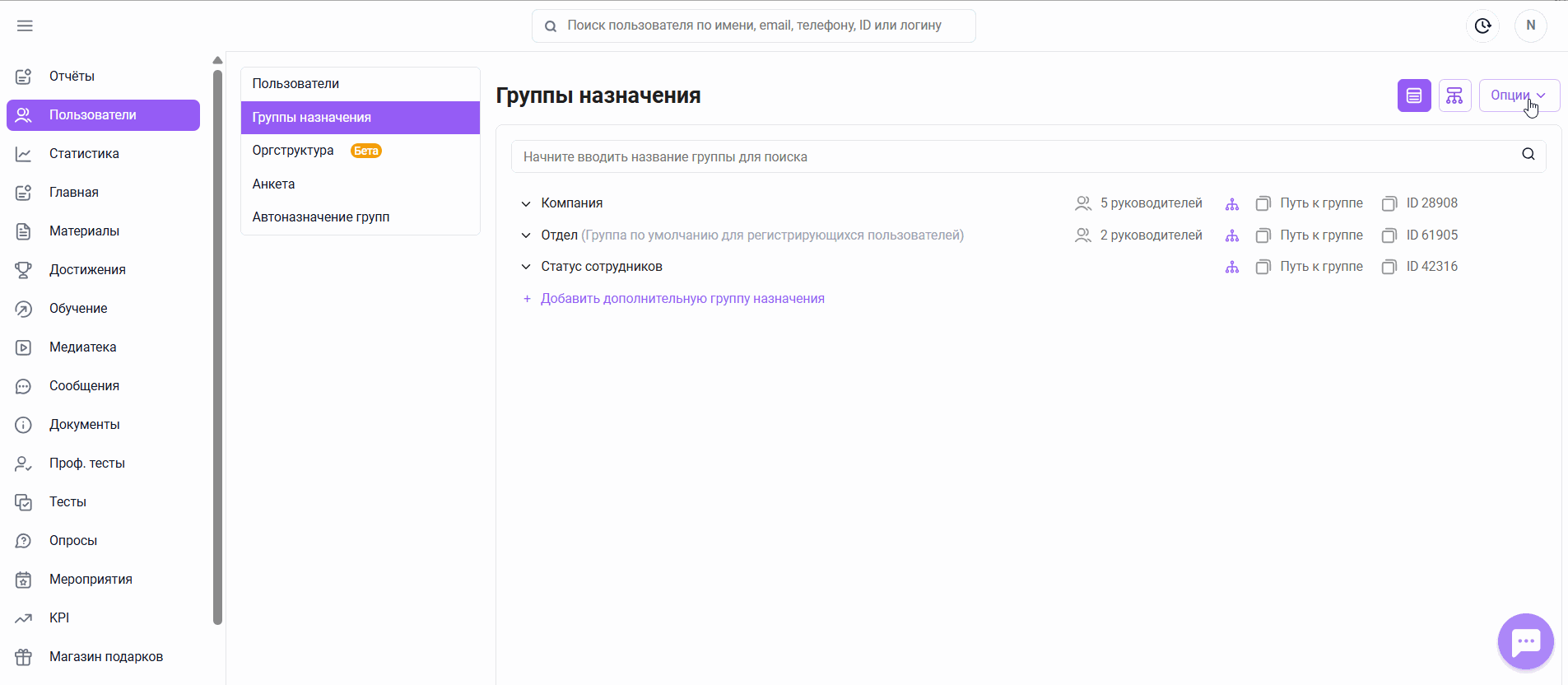
Ошибки.
Система не начнет экспорт и выдаст предупреждение в случае, если не выбрано ни одно поле.
Если вам не хватило информации, то дайте, пожалуйста, обратную связь по ссылке: Предложения по улучшению статей.
